Comment supprimer GuardFlare des navigateurs web
![]() Écrit par Tomas Meskauskas le (mis à jour)
Écrit par Tomas Meskauskas le (mis à jour)
Quel genre de programme est GuardFlare ?
Lorsque nous avons examiné l'extension GuardFlare, nous avons remarqué qu'elle pouvait générer diverses publicités. C'est pourquoi nous la classons dans la catégorie des logiciels publicitaires. En outre, nous avons constaté que GuardFlare peut activer la fonction "Géré par votre organisation". Il convient de noter que le programme d'installation qui distribue cette extension comprend également QuickFind.
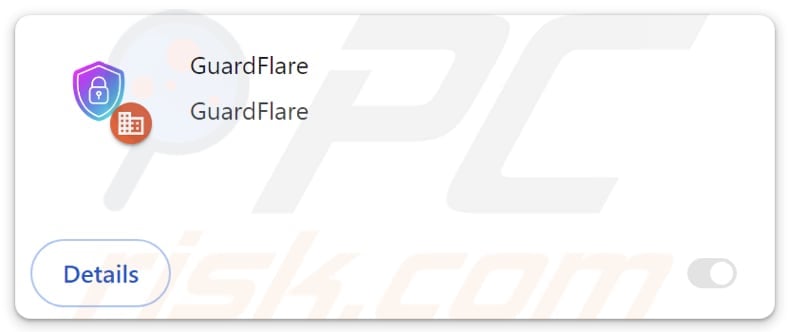
Aperçu de GuardFlare
GuardFlare est présenté comme une extension qui fournit des mesures de sécurité avancées pour protéger les utilisateurs en ligne. Cependant, il peut afficher des bannières, des pop-ups, des coupons et d'autres publicités indésirables. Ces publicités peuvent contenir des informations trompeuses (par exemple, de faux avertissements) et renvoyer les utilisateurs vers des pages web peu fiables.
Une fois cliquées, elles peuvent conduire les utilisateurs vers des sites web frauduleux conçus pour voler des informations personnelles, telles que des données de carte de crédit, des identifiants de connexion et des informations d'identification. Ces publicités peuvent également conduire à des pages conçues pour inciter les utilisateurs à envoyer de l'argent à des escrocs, à télécharger des logiciels malveillants (ou d'autres logiciels indésirables) ou à effectuer d'autres actions.
En outre, GuardFlare peut collecter des données, y compris l'historique de navigation, les requêtes de recherche, les adresses électroniques, les données de localisation et d'autres informations. Cette collecte de données peut compromettre la vie privée de l'utilisateur et conduire à une usurpation d'identité, entre autres problèmes. En outre, GuardFlare active la fonction "Géré par votre organisation" dans les navigateurs Chrome.
Les entreprises légitimes ou d'autres entités utilisent souvent cette fonction pour définir certaines politiques. Toutefois, des extensions malveillantes telles que GuardFlare peuvent abuser de cette fonction à des fins malveillantes. GuardFlare peut utiliser cette fonction pour accéder à des données sensibles, ajouter, supprimer et désactiver des extensions, restreindre l'accès à certains sites web, et bien plus encore.
Il convient également de noter que les utilisateurs peuvent avoir des difficultés à supprimer manuellement GuardFlare de leur navigateur. Dans ce cas, un outil de suppression spécialisé peut être nécessaire. Comme mentionné ci-dessus, GuardFlare est associé à QuickFind, une autre extension douteuse. Par conséquent, les utilisateurs concernés par ce problème doivent s'assurer de supprimer à la fois GuardFlare et QuickFind.
| Nom | Annonces de GuardFlare |
| Type de menace | Logiciel publicitaire |
| Noms de détection (installateur) | ESET-NOD32 (Une variante de Generik.JXHYXSE), Google (Détecté), Ikarus (PUA.MSIL.Chromex), Rising (Adware.Agent!1.1034C (CLASSIC)), Liste complète des détections (VirusTotal) |
| Symptômes | Votre ordinateur devient plus lent que d'habitude, vous voyez des publicités intempestives, vous êtes redirigé vers des sites web douteux. |
| Méthodes de distribution | Annonces pop-up trompeuses, programmes d'installation de logiciels gratuits groupés, téléchargements de fichiers torrents. |
| Dommages | Suivi du navigateur Internet (problèmes éventuels de confidentialité), affichage de publicités indésirables, redirections vers des sites Web douteux, perte d'informations privées. |
| Suppression des maliciels (Windows) |
Pour éliminer d'éventuelles infections par des maliciels, analysez votre ordinateur avec un logiciel antivirus légitime. Nos chercheurs en sécurité recommandent d'utiliser Combo Cleaner. |
Conclusion
Les adwares sont des logiciels qui peuvent afficher des publicités gênantes et trompeuses, en particulier lorsqu'ils sont distribués par des méthodes sournoises. En plus d'afficher des publicités, les logiciels publicitaires peuvent collecter diverses informations et même définir certaines politiques dans les navigateurs web. Les utilisateurs doivent donc éviter d'ajouter ou d'installer des logiciels publicitaires afin d'éviter les problèmes de sécurité, de confidentialité et autres.
Movie-web Remastered Extension, Ad Blocker Elite et Ad Squasher sont des exemples d'applications (ou d'extensions) qui fonctionnent comme des logiciels publicitaires.
Comment le logiciel indésirable s'est-il installé sur mon ordinateur ?
Les logiciels publicitaires sont souvent regroupés avec des logiciels gratuits ou de qualité douteuse, et les utilisateurs peuvent les ajouter ou les installer accidentellement s'ils ne font pas attention pendant le processus d'installation. Cela se produit souvent lorsque les utilisateurs se précipitent sur les étapes d'installation et ne rejettent pas les offres indésirables via les options "Avancé", "Personnalisé" ou des options similaires.
En outre, les logiciels publicitaires peuvent être ajoutés ou installés par le biais de téléchargements à partir de boutiques d'applications non officielles, de réseaux peer-to-peer, de téléchargeurs tiers et de sites web non fiables. Il peut également s'infiltrer dans les systèmes par le biais de pop-ups trompeurs, de publicités ou de fausses notifications de mise à jour de logiciels.
Comment éviter d'installer des applications indésirables ?
Téléchargez toujours des applications à partir de sites web officiels ou de boutiques d'applications de confiance. Évitez les boutiques d'applications tierces, les réseaux P2P, les pages non officielles, etc. Pendant l'installation, choisissez les options "Personnalisé" ou "Avancé" au lieu des paramètres par défaut pour décocher les offres supplémentaires que vous ne voulez pas installer/ajoutez.
Méfiez-vous des publicités, des pop-ups ou des offres qui apparaissent sur des sites web suspects. Installez un programme anti-virus ou anti-malware réputé. Mettez régulièrement à jour votre système d'exploitation et tous les logiciels installés. Si votre ordinateur est déjà infecté par des applications malveillantes, nous vous recommandons de lancer une analyse avec Combo Cleaner pour les supprimer automatiquement.
Permissions demandées par GuardFlare :
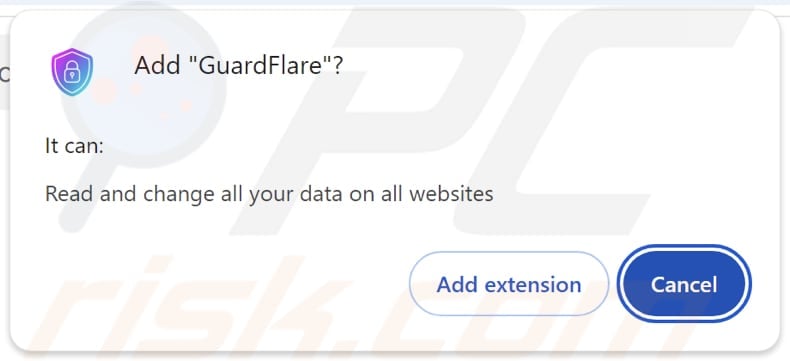
Aspect de l'extension GuardFlare :
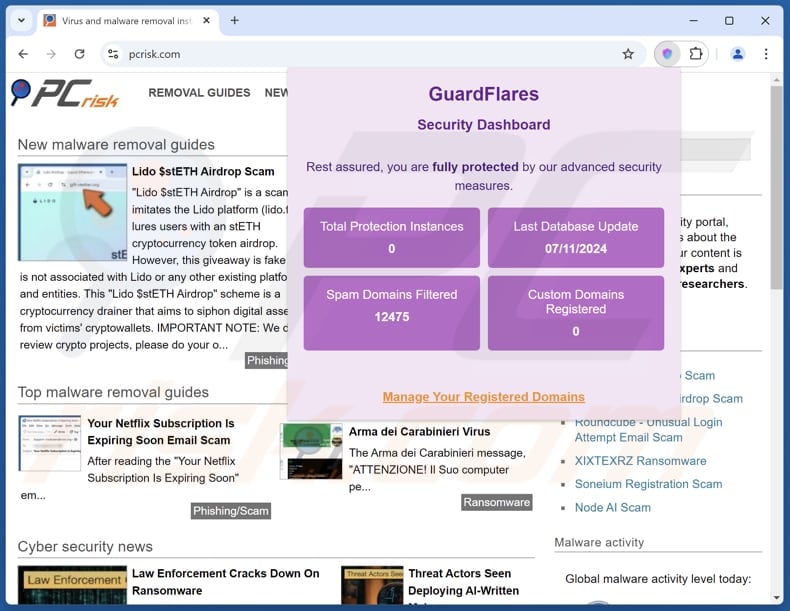
Sites web qui distribuent GuardFlare :
Suppression automatique et instantanée des maliciels :
La suppression manuelle des menaces peut être un processus long et compliqué qui nécessite des compétences informatiques avancées. Combo Cleaner est un outil professionnel de suppression automatique des maliciels qui est recommandé pour se débarrasser de ces derniers. Téléchargez-le en cliquant sur le bouton ci-dessous :
▼ TÉLÉCHARGEZ Combo Cleaner
Le scanneur gratuit vérifie si votre ordinateur est infecté. Pour utiliser le produit complet, vous devez acheter une licence pour Combo Cleaner. 7 jours d’essai limité gratuit disponible. Combo Cleaner est détenu et exploité par Rcs Lt, la société mère de PCRisk. Lire la suite. En téléchargeant n'importe quel logiciel listé sur ce site web vous acceptez notre Politique de Confidentialité et nos Conditions d’Utilisation.
Menu rapide :
- Qu'est-ce que GuardFlare ?
- ÉTAPE 1. Désinstallez les logiciels publicitaires à l'aide du Panneau de configuration.
- ÉTAPE 2. Supprimez les modules complémentaires malveillants de Google Chrome.
- ETAPE 3. Supprimez les extensions de type adware de Mozilla Firefox.
- ETAPE 4. Supprimez les extensions malveillantes de Safari.
- ÉTAPE 5. Supprimez les plug-ins malveillants de Microsoft Edge.
Suppression des logiciels publicitaires :
Utilisateurs de Windows 10:

Cliquez droite dans le coin gauche en bas de l'écran, sélectionnez le Panneau de Configuration. Dans la fenêtre ouverte choisissez Désinstallez un Programme.
Utilisateurs de Windows 7:

Cliquez Démarrer ("Logo de Windows" dans le coin inférieur gauche de votre bureau), choisissez Panneau de configuration. Trouver Programmes et cliquez Désinstaller un programme.
Utilisateurs de macOS (OSX):

Cliquer Localisateur, dans la fenêtre ouverte sélectionner Applications. Glisser l’application du dossier Applications à la Corbeille (localisé sur votre Dock), ensuite cliquer droite sur l’cône de la Corbeille et sélectionner Vider la Corbeille.
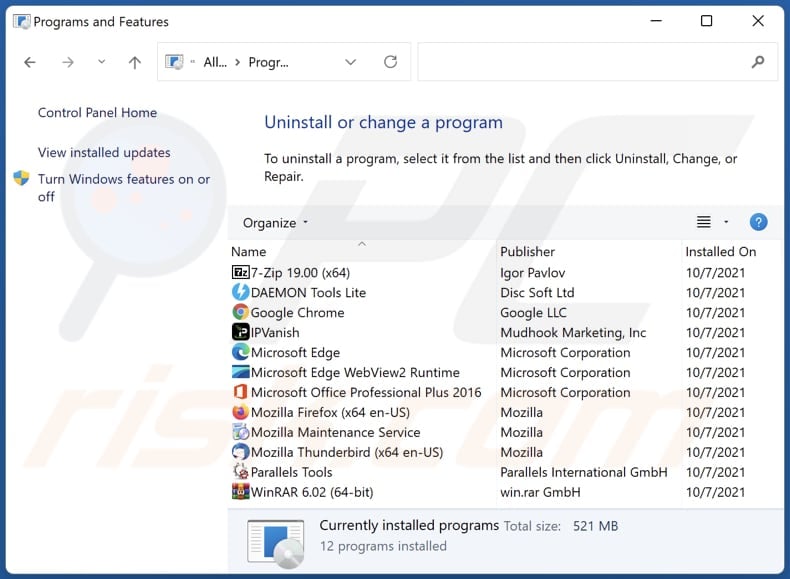
Dans la fenêtre des programmes de désinstallation, recherchez les applications indésirables, sélectionnez ces entrées et cliquez sur "Désinstaller" ou "Supprimer".
Après avoir désinstallé les applications indésirables, analysez votre ordinateur à la recherche de tout composant indésirable restant ou d'éventuelles infections par des logiciels malveillants. Pour analyser votre ordinateur, utilisez le logiciel de suppression de logiciels malveillants recommandé.
Supprimer les logiciels publicitaires des navigateurs Internet :
Vidéo montrant comment supprimer les modules complémentaires indésirables du navigateur :
 Supprimez les extensions malveillantes de Google Chrome :
Supprimez les extensions malveillantes de Google Chrome :
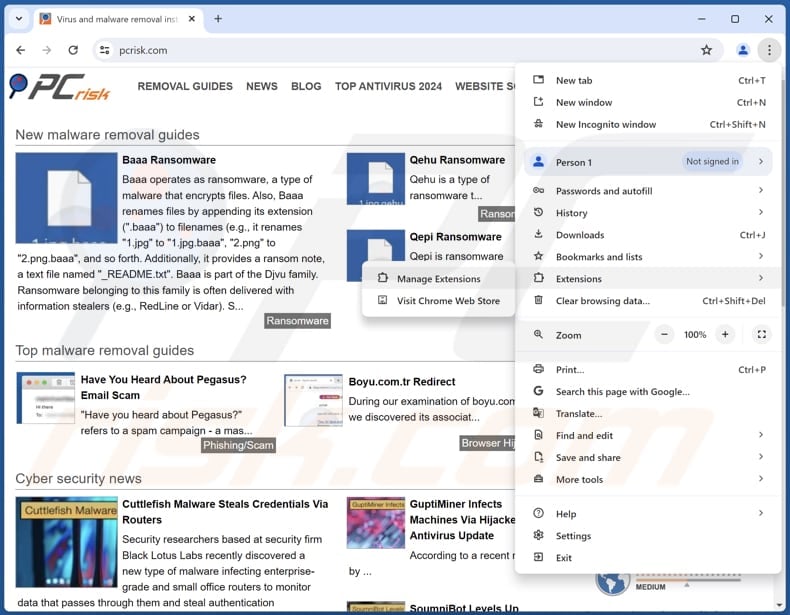
![]() Cliquez sur l'icône du menu Chrome (dans le coin supérieur droit de Google Chrome), sélectionnez "Extensions" et cliquez sur "Gérer les extensions". Localisez toutes les extensions suspectes récemment installées (telles que GuardFlare), sélectionnez ces entrées et cliquez sur "Supprimer".
Cliquez sur l'icône du menu Chrome (dans le coin supérieur droit de Google Chrome), sélectionnez "Extensions" et cliquez sur "Gérer les extensions". Localisez toutes les extensions suspectes récemment installées (telles que GuardFlare), sélectionnez ces entrées et cliquez sur "Supprimer".
Si l'extension est bloquée (l'option "Votre navigateur est géré par votre organisation" est activée), lisez cet article pour obtenir des instructions de suppression détaillées.
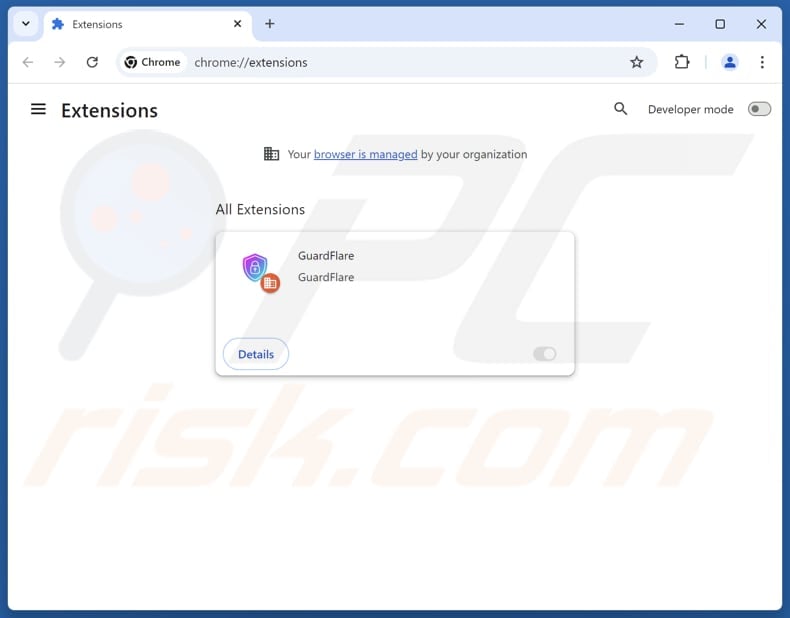
Méthode optionnelle :
Si vous continuez à avoir des problèmes avec le annonces de guardflare, restaurez les paramètres de votre navigateur Google Chrome. Cliquer 'icône du menu Chromel ![]() (dans le coin supérieur droit de Google Chrome) et sélectionner Options. Faire défiler vers le bas de l'écran. Cliquer le lien Avancé… .
(dans le coin supérieur droit de Google Chrome) et sélectionner Options. Faire défiler vers le bas de l'écran. Cliquer le lien Avancé… .

Après avoir fait défiler vers le bas de l'écran, cliquer le bouton Restaurer (Restaurer les paramètres à défaut) .

Dans la fenêtre ouverte, confirmer que vous voulez restaurer les paramètres par défaut de Google Chrome e cliquant le bouton Restaurer.

 Supprimez les modules complémentaires malveillants de Mozilla Firefox :
Supprimez les modules complémentaires malveillants de Mozilla Firefox :
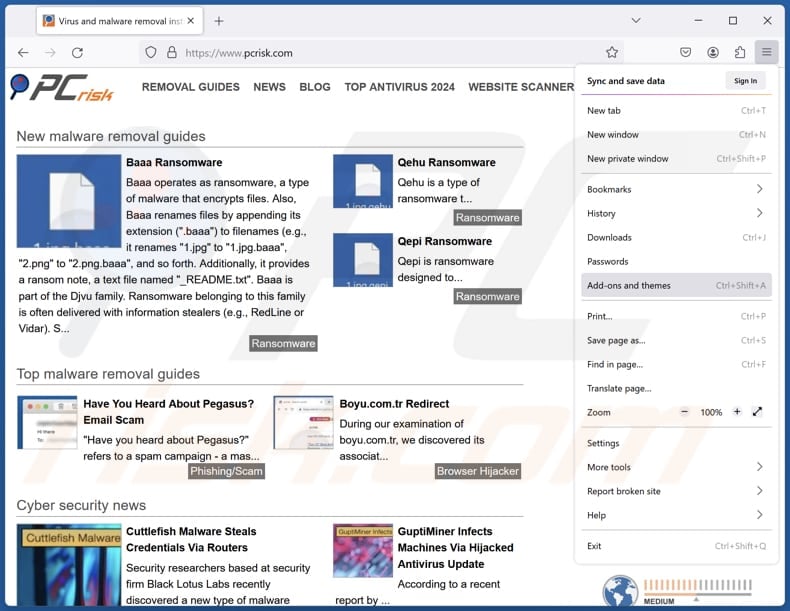
![]() Cliquez sur le menu Firefox (dans le coin supérieur droit de la fenêtre principale), sélectionnez "Modules complémentaires et thèmes". Cliquez sur "Extensions", dans la fenêtre ouverte, localisez toutes les extensions suspectes récemment installées, cliquez sur les trois points, puis sur "Supprimer".
Cliquez sur le menu Firefox (dans le coin supérieur droit de la fenêtre principale), sélectionnez "Modules complémentaires et thèmes". Cliquez sur "Extensions", dans la fenêtre ouverte, localisez toutes les extensions suspectes récemment installées, cliquez sur les trois points, puis sur "Supprimer".
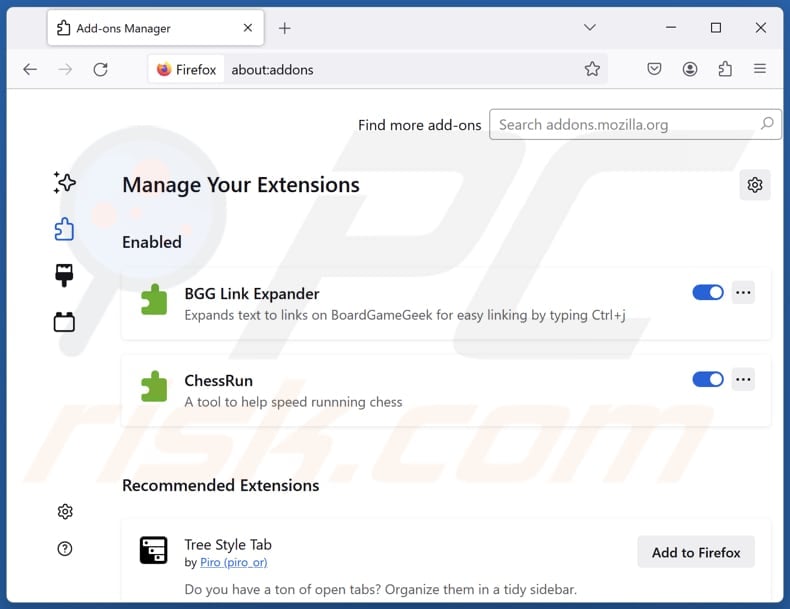
Méthode optionnelle:
Les utilisateurs d'ordinateur qui ont des problèmes avec la suppression des annonces de guardflare peuvent restaurer leurs paramètres de Mozilla Firefox.
Ouvrez Mozilla FireFox, dans le haut à gauche dans la fenêtre principale cliquer sur le menu Firefox, ![]() dans le menu ouvert cliquez sur l'icône Ouvrir le menu d'aide,
dans le menu ouvert cliquez sur l'icône Ouvrir le menu d'aide, ![]()
 Sélectionnez Information de Dépannage.
Sélectionnez Information de Dépannage.

Dans la fenêtre ouverte cliquez sur le bouton Restaurer Firefox.

Dans la fenêtre ouverte, confirmez que vous voulez restaurer les paramètres de Mozilla Firefox à défaut en cliquant sur le bouton Restaurer.

 Supprimer les extensions malicieuses de Safari:
Supprimer les extensions malicieuses de Safari:

Assurez-vous que votre navigateur Safari est actif, cliquer le menu Safari, et sélectionner Préférences....

Dans la fenêtre ouverte cliquer Extensions, trouver toutes les extensions suspicieuses récemment installées, sélectionner-les et cliquer Désinstaller.
Méthode optionnelle:
Assurez-vous que votre navigateur Safari est actif et cliquer sur le menu Safari. À partir du menu déroulant sélectionner Supprimer l’historique et les données des sites web...

Dans la fenêtre ouverte sélectionner tout l’historique et cliquer le bouton Supprimer l’historique.

 Supprimer les extensions malveillantes de Microsoft Edge :
Supprimer les extensions malveillantes de Microsoft Edge :

Cliquez sur l'icône du menu Edge ![]() (dans le coin supérieur droit de Microsoft Edge), sélectionnez "Extensions". Repérez tous les modules d'extension de navigateur suspects récemment installés et cliquez sur "Supprimer" sous leur nom.
(dans le coin supérieur droit de Microsoft Edge), sélectionnez "Extensions". Repérez tous les modules d'extension de navigateur suspects récemment installés et cliquez sur "Supprimer" sous leur nom.

Méthode optionnelle :
Si vous continuez à avoir des problèmes avec la suppression de annonces de guardflare, réinitialisez les paramètres de votre navigateur Microsoft Edge. Cliquez sur l'icône du menu Edge ![]() (dans le coin supérieur droit de Microsoft Edge) et sélectionnez Paramètres.
(dans le coin supérieur droit de Microsoft Edge) et sélectionnez Paramètres.

Dans le menu ouvert des paramètres, sélectionnez Rétablir les paramètres.

Sélectionnez Rétablir la valeur par défaut de tous les paramètres. Dans la fenêtre ouverte, confirmez que vous souhaitez rétablir les paramètres par défaut de Microsoft Edge en cliquant sur le bouton Réinitialiser.

- Si cela ne vous a pas aidé, suivez ces instructions alternatives qui expliquent comment réinitialiser le navigateur Microsoft Edge.
 Supprimer les extensions malveillantes de Microsoft Edge :
Supprimer les extensions malveillantes de Microsoft Edge :

Cliquez sur l'icône du menu Edge ![]() (dans le coin supérieur droit de Microsoft Edge), sélectionnez "Extensions". Repérez tous les modules d'extension de navigateur suspects récemment installés et cliquez sur "Supprimer" sous leur nom.
(dans le coin supérieur droit de Microsoft Edge), sélectionnez "Extensions". Repérez tous les modules d'extension de navigateur suspects récemment installés et cliquez sur "Supprimer" sous leur nom.

Méthode optionnelle :
Si vous continuez à avoir des problèmes avec la suppression de annonces de guardflare, réinitialisez les paramètres de votre navigateur Microsoft Edge. Cliquez sur l'icône du menu Edge ![]() (dans le coin supérieur droit de Microsoft Edge) et sélectionnez Paramètres.
(dans le coin supérieur droit de Microsoft Edge) et sélectionnez Paramètres.

Dans le menu ouvert des paramètres, sélectionnez Rétablir les paramètres.

Sélectionnez Rétablir la valeur par défaut de tous les paramètres. Dans la fenêtre ouverte, confirmez que vous souhaitez rétablir les paramètres par défaut de Microsoft Edge en cliquant sur le bouton Réinitialiser.

- Si cela ne vous a pas aidé, suivez ces instructions alternatives qui expliquent comment réinitialiser le navigateur Microsoft Edge.
 Supprimer les extensions malveillantes de Microsoft Edge :
Supprimer les extensions malveillantes de Microsoft Edge :

Cliquez sur l'icône du menu Edge ![]() (dans le coin supérieur droit de Microsoft Edge), sélectionnez "Extensions". Repérez tous les modules d'extension de navigateur suspects récemment installés et cliquez sur "Supprimer" sous leur nom.
(dans le coin supérieur droit de Microsoft Edge), sélectionnez "Extensions". Repérez tous les modules d'extension de navigateur suspects récemment installés et cliquez sur "Supprimer" sous leur nom.

Méthode optionnelle :
Si vous continuez à avoir des problèmes avec la suppression de annonces de guardflare, réinitialisez les paramètres de votre navigateur Microsoft Edge. Cliquez sur l'icône du menu Edge ![]() (dans le coin supérieur droit de Microsoft Edge) et sélectionnez Paramètres.
(dans le coin supérieur droit de Microsoft Edge) et sélectionnez Paramètres.

Dans le menu ouvert des paramètres, sélectionnez Rétablir les paramètres.

Sélectionnez Rétablir la valeur par défaut de tous les paramètres. Dans la fenêtre ouverte, confirmez que vous souhaitez rétablir les paramètres par défaut de Microsoft Edge en cliquant sur le bouton Réinitialiser.

- Si cela ne vous a pas aidé, suivez ces instructions alternatives qui expliquent comment réinitialiser le navigateur Microsoft Edge.
Résumé:
 Habituellement les applications de type logiciel de publicité ou les applications potentiellement indésirables infiltrent les navigateurs Internet de l’utilisateur à travers des téléchargements de logiciels gratuits. Notez que la source la plus sécuritaire pour télécharger un logiciel gratuit est le site web du développeur. Pour éviter l’installation de logiciel de publicité soyez très attentifs quand vous téléchargez et installez un logiciel gratuit. Quand vous installez le programmes gratuit déjà téléchargé choisissez les options d’installation personnalisée ou avancée – cette étape révèlera toutes les applications potentiellement indésirables qui sont installés en combinaison avec votre programme gratuit choisi.
Habituellement les applications de type logiciel de publicité ou les applications potentiellement indésirables infiltrent les navigateurs Internet de l’utilisateur à travers des téléchargements de logiciels gratuits. Notez que la source la plus sécuritaire pour télécharger un logiciel gratuit est le site web du développeur. Pour éviter l’installation de logiciel de publicité soyez très attentifs quand vous téléchargez et installez un logiciel gratuit. Quand vous installez le programmes gratuit déjà téléchargé choisissez les options d’installation personnalisée ou avancée – cette étape révèlera toutes les applications potentiellement indésirables qui sont installés en combinaison avec votre programme gratuit choisi.
Aide pour la suppression:
Si vous éprouvez des problèmes tandis que vous essayez de supprimer annonces de guardflare de votre ordinateur, s'il vous plaît demander de l'aide dans notre forum de suppression de logiciel malveillant.
Publier un commentaire:
Si vous avez de l'information additionnelle sur annonces de guardflare ou sa suppression s'il vous plaît partagez vos connaissances dans la section commentaires ci-dessous.
Source: https://www.pcrisk.com/removal-guides/31224-guardflare-adware
Foire aux questions (FAQ)
Quels sont les dommages causés par les logiciels publicitaires ?
Les logiciels publicitaires peuvent perturber l'expérience de l'utilisateur, causer des violations de la vie privée et potentiellement exposer les utilisateurs à des menaces de sécurité.
Que font les logiciels publicitaires ?
Les logiciels publicitaires peuvent afficher des publicités excessives et collecter des informations personnelles. Ils peuvent également être conçus pour détourner les navigateurs.
Comment les développeurs de logiciels publicitaires génèrent-ils des revenus ?
Les développeurs de logiciels publicitaires gagnent souvent de l'argent en faisant la promotion de divers produits, sites web ou services par le biais de leurs applications. La plupart de leurs revenus proviennent de programmes d'affiliation, dans le cadre desquels ils perçoivent une commission pour avoir incité les utilisateurs à acheter ou à s'inscrire à ces offres promotionnelles.
Combo Cleaner supprime-t-il le logiciel publicitaire GuardFlare ?
Oui, Combo Cleaner analyse votre ordinateur et supprime tous les logiciels publicitaires installés. La suppression manuelle peut ne pas être entièrement efficace, car des traces du logiciel peuvent subsister dans le système. Il est donc conseillé de supprimer les logiciels publicitaires à l'aide d'outils spécialisés.
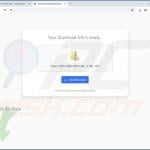

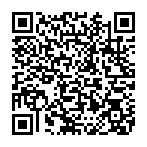
▼ Montrer la discussion